 développement back-end
développement back-end
 Tutoriel Python
Tutoriel Python
 Configuration de PostgreSQL pour les utilisateurs macOS : instructions étape par étape
Configuration de PostgreSQL pour les utilisateurs macOS : instructions étape par étape
Configuration de PostgreSQL pour les utilisateurs macOS : instructions étape par étape

Si vous utilisez macOS, les étapes pour installer PostgreSQL et configurer votre environnement sont légèrement différentes. Voici comment procéder :
1. Installer PostgreSQL sur macOS
Il existe plusieurs façons d'installer PostgreSQL sur macOS, mais l'une des plus simples consiste à utiliser Homebrew, un gestionnaire de packages pour macOS.
Étape 1 : Installer Homebrew (s'il n'est pas installé)
Si Homebrew n'est pas installé, ouvrez votre Terminal et exécutez la commande suivante :
/bin/bash -c "$(curl -fsSL https://raw.githubusercontent.com/Homebrew/install/HEAD/install.sh)"
Cela installera Homebrew sur votre système.
Étape 2 : Installer PostgreSQL via Homebrew
Une fois Homebrew installé, utilisez la commande suivante pour installer PostgreSQL :
brew install postgresql
Étape 3 : Démarrez le service PostgreSQL
Après l'installation, démarrez le serveur PostgreSQL :
brew services start postgresql
Cela garantira que le serveur PostgreSQL démarre automatiquement au démarrage de votre système macOS.
Étape 4 : Vérifier l'installation
Vérifiez si PostgreSQL a été correctement installé en exécutant :
psql --version
Cela devrait afficher la version de PostgreSQL installée.
Étape 5 : accéder à PostgreSQL
Vous pouvez désormais accéder à PostgreSQL en utilisant :
psql postgres
2. Création d'une base de données pour votre application
Une fois PostgreSQL installé, vous devez créer une base de données pour stocker les produits avec des attributs JSONB.
Étape 1 : Créer une nouvelle base de données
Dans l'interface de ligne de commande PostgreSQL (psql), créez une nouvelle base de données :
CREATE DATABASE products_db;
Étape 2 : Créer un utilisateur avec des autorisations
Ensuite, créez un utilisateur avec des privilèges d'administrateur :
CREATE USER your_username WITH PASSWORD 'your_password'; GRANT ALL PRIVILEGES ON DATABASE products_db TO your_username;
Étape 3 : Créer une table pour stocker les produits
Enfin, créez un tableau qui stockera les produits et leurs attributs au format JSONB :
CREATE TABLE products (
id SERIAL PRIMARY KEY,
name TEXT NOT NULL,
attributes JSONB
);
Cette structure de table vous permet de stocker des attributs dynamiques pour chaque produit, en profitant de la fonctionnalité JSONB de PostgreSQL pour plus de flexibilité et de performances.
3. Démarrage et arrêt de PostgreSQL
Vous pouvez démarrer ou arrêter manuellement PostgreSQL sur macOS à l'aide des commandes suivantes :
- Démarrez PostgreSQL :
brew services start postgresql
- Arrêtez PostgreSQL :
brew services stop postgresql
- Redémarrez PostgreSQL :
brew services restart postgresql
4. Désinstallation de PostgreSQL (facultatif)
Si jamais vous devez désinstaller PostgreSQL de macOS, vous pouvez le faire en utilisant Homebrew :
brew uninstall postgresql
Conclusion
En suivant ces étapes, les utilisateurs de macOS peuvent facilement installer et configurer PostgreSQL. Avec Homebrew, le processus d'installation est rapide et transparent.
Pour une expérience fluide, assurez-vous toujours que les services PostgreSQL sont exécutés et correctement configurés avant de continuer.
Merci d'avoir lu...
Bon codage !
Ce qui précède est le contenu détaillé de. pour plus d'informations, suivez d'autres articles connexes sur le site Web de PHP en chinois!

Outils d'IA chauds

Undress AI Tool
Images de déshabillage gratuites

Undresser.AI Undress
Application basée sur l'IA pour créer des photos de nu réalistes

AI Clothes Remover
Outil d'IA en ligne pour supprimer les vêtements des photos.

Clothoff.io
Dissolvant de vêtements AI

Video Face Swap
Échangez les visages dans n'importe quelle vidéo sans effort grâce à notre outil d'échange de visage AI entièrement gratuit !

Article chaud

Outils chauds

Bloc-notes++7.3.1
Éditeur de code facile à utiliser et gratuit

SublimeText3 version chinoise
Version chinoise, très simple à utiliser

Envoyer Studio 13.0.1
Puissant environnement de développement intégré PHP

Dreamweaver CS6
Outils de développement Web visuel

SublimeText3 version Mac
Logiciel d'édition de code au niveau de Dieu (SublimeText3)
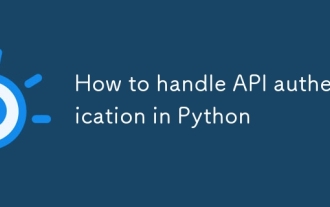 Comment gérer l'authentification de l'API dans Python
Jul 13, 2025 am 02:22 AM
Comment gérer l'authentification de l'API dans Python
Jul 13, 2025 am 02:22 AM
La clé pour gérer l'authentification de l'API est de comprendre et d'utiliser correctement la méthode d'authentification. 1. Apikey est la méthode d'authentification la plus simple, généralement placée dans l'en-tête de demande ou les paramètres d'URL; 2. BasicAuth utilise le nom d'utilisateur et le mot de passe pour la transmission de codage Base64, qui convient aux systèmes internes; 3. OAuth2 doit d'abord obtenir le jeton via client_id et client_secret, puis apporter le Bearertoken dans l'en-tête de demande; 4. Afin de gérer l'expiration des jetons, la classe de gestion des jetons peut être encapsulée et rafraîchie automatiquement le jeton; En bref, la sélection de la méthode appropriée en fonction du document et le stockage en toute sécurité des informations clés sont la clé.
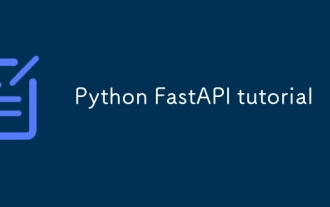 Tutoriel Python Fastapi
Jul 12, 2025 am 02:42 AM
Tutoriel Python Fastapi
Jul 12, 2025 am 02:42 AM
Pour créer des API modernes et efficaces à l'aide de Python, FastAPI est recommandé; Il est basé sur des invites de type Python standard et peut générer automatiquement des documents, avec d'excellentes performances. Après avoir installé FastAPI et ASGI Server Uvicorn, vous pouvez écrire du code d'interface. En définissant les itinéraires, en écrivant des fonctions de traitement et en renvoyant des données, les API peuvent être rapidement construites. Fastapi prend en charge une variété de méthodes HTTP et fournit des systèmes de documentation SwaggerUI et Redoc générés automatiquement. Les paramètres d'URL peuvent être capturés via la définition du chemin, tandis que les paramètres de requête peuvent être implémentés en définissant des valeurs par défaut pour les paramètres de fonction. L'utilisation rationnelle des modèles pydantiques peut aider à améliorer l'efficacité du développement et la précision.
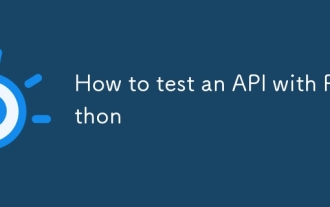 Comment tester une API avec Python
Jul 12, 2025 am 02:47 AM
Comment tester une API avec Python
Jul 12, 2025 am 02:47 AM
Pour tester l'API, vous devez utiliser la bibliothèque des demandes de Python. Les étapes consistent à installer la bibliothèque, à envoyer des demandes, à vérifier les réponses, à définir des délais d'attente et à réessayer. Tout d'abord, installez la bibliothèque via PiPinstallRequests; Utilisez ensuite les demandes.get () ou les demandes.Post () et d'autres méthodes pour envoyer des demandes GET ou POST; Vérifiez ensuite la réponse.status_code et la réponse.json () pour vous assurer que le résultat de retour est en conformité avec les attentes; Enfin, ajoutez des paramètres de délai d'expiration pour définir l'heure du délai d'expiration et combinez la bibliothèque de réessayer pour obtenir une nouvelle tentative automatique pour améliorer la stabilité.
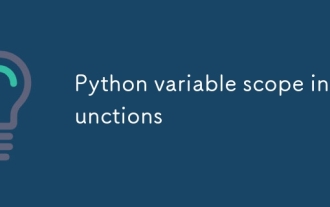 Portée variable python dans les fonctions
Jul 12, 2025 am 02:49 AM
Portée variable python dans les fonctions
Jul 12, 2025 am 02:49 AM
Dans Python, les variables définies à l'intérieur d'une fonction sont des variables locales et ne sont valides que dans la fonction; Les variables globales sont définies à l'extérieur qui peuvent être lues n'importe où. 1. Les variables locales sont détruites lors de l'exécution de la fonction; 2. La fonction peut accéder aux variables globales mais ne peut pas être modifiée directement, donc le mot-clé global est requis; 3. Si vous souhaitez modifier les variables de fonction externes dans les fonctions imbriquées, vous devez utiliser le mot-clé non local; 4. Les variables avec le même nom ne se affectent pas dans différentes lunettes; 5. Global doit être déclaré lors de la modification des variables globales, sinon une erreur non liée à la dorsale sera augmentée. Comprendre ces règles permet d'éviter les bogues et d'écrire des fonctions plus fiables.
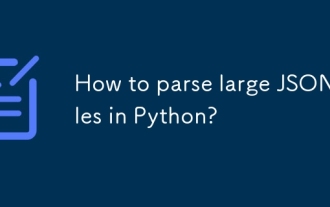 Comment analyser les grands fichiers JSON à Python?
Jul 13, 2025 am 01:46 AM
Comment analyser les grands fichiers JSON à Python?
Jul 13, 2025 am 01:46 AM
Comment gérer efficacement les grands fichiers JSON dans Python? 1. Utilisez la bibliothèque IJSON pour diffuser et éviter le débordement de mémoire via l'analyse par éléments par éléments; 2. S'il est au format JSONLINes, vous pouvez le lire ligne par ligne et le traiter avec json.loads (); 3. Ou divisez le grand fichier en petits morceaux, puis le traitez séparément. Ces méthodes résolvent efficacement le problème de limitation de la mémoire et conviennent à différents scénarios.
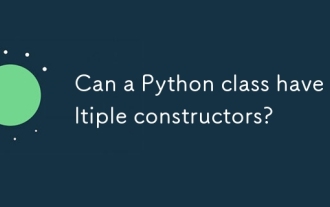 Une classe Python peut-elle avoir plusieurs constructeurs?
Jul 15, 2025 am 02:54 AM
Une classe Python peut-elle avoir plusieurs constructeurs?
Jul 15, 2025 am 02:54 AM
Oui, apythonclasscanhavemultipleconstructorshroughalterativetechniques.1.UseaultArgumentsInthe__Init__MethodtoallowflexibleInitializationwithVaryingNumbersofParameters.2.DefineclassMethodsAnterveConstructorForCeleArandScalableableBjectCraturé
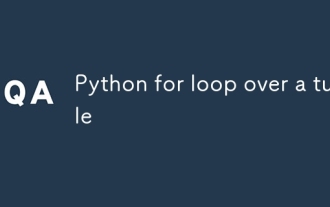 Python pour la boucle sur un tuple
Jul 13, 2025 am 02:55 AM
Python pour la boucle sur un tuple
Jul 13, 2025 am 02:55 AM
Dans Python, la méthode de traverser les tuples avec des boucles pour les boucles comprend directement itérer les éléments, obtenir des indices et des éléments en même temps, et le traitement des tuples imbriqués. 1. Utilisez la boucle pour accéder directement à chaque élément de séquence sans gérer l'index; 2. Utilisez EnuMerate () pour obtenir l'index et la valeur en même temps. L'indice par défaut est 0 et le paramètre de démarrage peut également être spécifié; 3. Les tuples imbriqués peuvent être déballés dans la boucle, mais il est nécessaire de s'assurer que la structure des sous-tables est cohérente, sinon une erreur de déballage sera augmentée; De plus, le tuple est immuable et le contenu ne peut pas être modifié dans la boucle. Les valeurs indésirables peuvent être ignorées par \ _. Il est recommandé de vérifier si le tuple est vide avant de traverser pour éviter les erreurs.
 Accéder aux données à partir d'une API Web dans Python
Jul 16, 2025 am 04:52 AM
Accéder aux données à partir d'une API Web dans Python
Jul 16, 2025 am 04:52 AM
La clé de l'utilisation de Python pour appeler WebAPI pour obtenir des données est de maîtriser les processus de base et les outils communs. 1. L'utilisation des demandes pour lancer des demandes HTTP est le moyen le plus direct. Utilisez la méthode GET pour obtenir la réponse et utilisez JSON () pour analyser les données; 2. Pour les API qui nécessitent une authentification, vous pouvez ajouter des jetons ou des clés via des en-têtes; 3. Vous devez vérifier le code d'état de réponse, il est recommandé d'utiliser Response.RAISE_FOR_STATUS () pour gérer automatiquement les exceptions; 4. Face à l'interface de pagination, vous pouvez demander différentes pages et ajouter des retards pour éviter les limitations de fréquence; 5. Lors du traitement des données JSON renvoyées, vous devez extraire des informations en fonction de la structure et les données complexes peuvent être converties en données






